Trong bài viết này, Tin Học Văn Phòng sẽ hướng dẫn bạn cách upload file lên Google Drive từ máy tính, điện thoại thông minh hoặc máy tính bảng lên tài khoản Google Drive của bạn.
Google Drive là một tính năng miễn phí đi kèm khi chúng ta tạo bất kỳ tài khoản Google nào; nếu bạn chưa có tài khoản Google, hãy tạo một tài khoản Google trước khi tiếp tục theo hướng dẫn của bài viết bên dưới.
Nội dung bài viết
Upload file lên Google Drive từ website
Để upload file lên Google Drive từ website thì các bạn làm theo các bước dưới đây.
Bước 1: Truy cập vào website Google Drive
Truy cập vào website của Google Drive theo link https://drive.google.com/.
Nếu bạn đã đăng nhập vào tài khoản Google rồi thì khi truy cập vào đường link trên, các bạn sẽ được chuyển đến trang chính của Google Drive.
Còn nếu chưa đăng nhập vào tài khoản Google, thì các bạn có thể đăng nhập theo hướng dẫn của bài viết bên dưới.
Bước 2: Mở hộp thoại upload file
Muốn mở hộp thoại để upload file lên Google Drive thì các bạn chọn nút “New” ở phía trên bên trái của trang chính Google Drive.
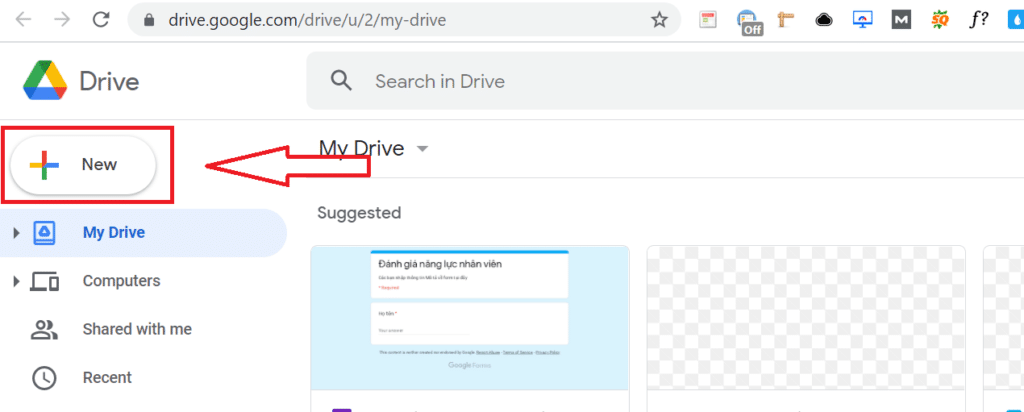
Sau khi chọn “New” thì một menu sẽ xuất hiện, các bạn chọn tiếp “File upload”.
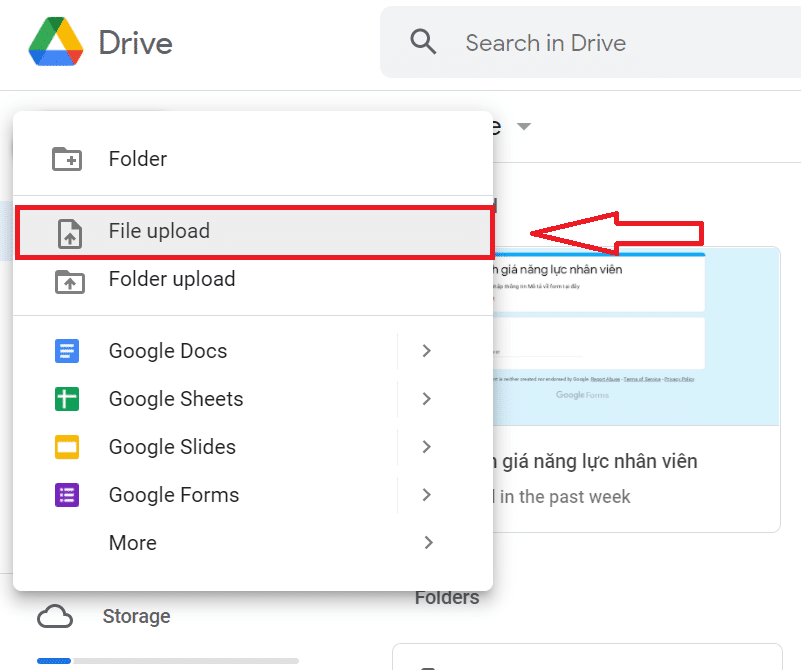
Ở menu này có 2 lựa chọn:
- File upload: cho phép chúng ta chọn file để upload lên Google Drive
- Folder upload: cho phép chúng ta chọn folder để upload lên Google Drive
Bước 3: Chọn file hoặc folder để upload lên Google Drive
Sau khi hộp thoại upload xuất hiện, thì các bạn có thể di chuyển đến nơi chưa file hoặc folder cần upload.

Ở ví dụ này, mình sẽ chọn file có tên “Office_2007_tinhocvanphong.net”, sau đó chọn “Open” để bắt đầu upload file.
Bước 4: Chờ cho đến khi file được upload thành công
Khoảng thời gian chờ sẽ khác nhau tùy thuộc vào kích thước của file được tải lên và kết nối Internet của bạn.
Các bạn lưu ý là không đóng trang web Google Drive trong khoảng thời gian file được upload.
Sau khi các file hoàn tất quá trình tải lên, bạn sẽ có thể truy cập chúng từ Google Drive trên bất kỳ máy tính hoặc điện thoại thông minh có kết nối Internet nào.
Upload file lên Google Drive từ điện thoại
Bước 1: Mở ứng dụng Google Drive trên điện thoại
Nhấn vào biểu tượng của ứng dụng Google Drive (giống biểu tượng Drive hình tam giác trên nền trắng).
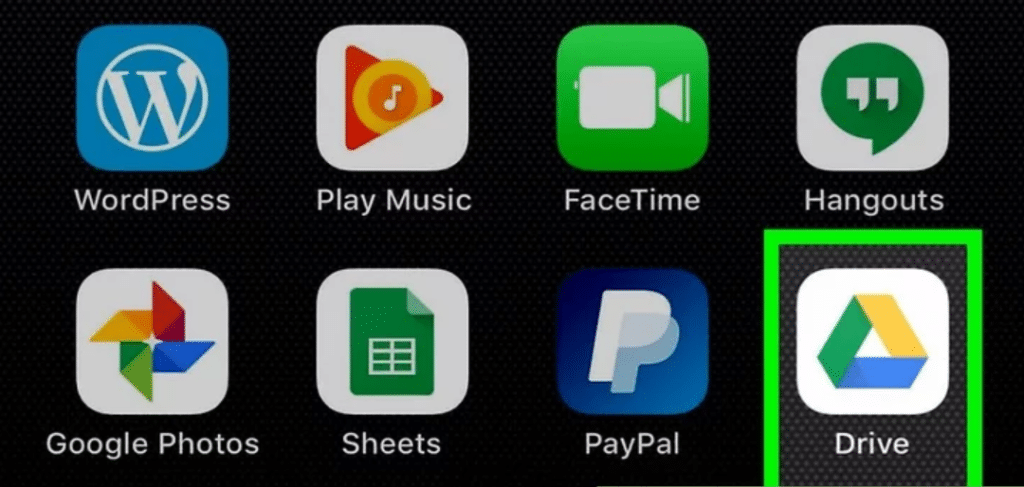
Nếu bạn đã đăng nhập Google trên điện thoại, thì ứng dụng sẽ mở ra trang chính của Google Drive.
Bước 2: Nhấp vào ký hiệu dấu “+” trên ứng dụng
Ký hiệu này nằm ở góc dưới bên phải của màn hình. Khi click vào đó, một menu sẽ bật lên.
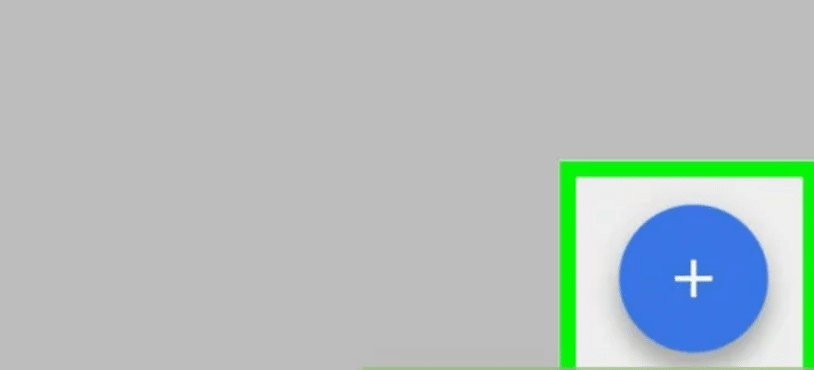
Bước 3: Nhấp vào chữ “Upload”
Tùy chọn này nằm trong menu vừa được bật lên khi chúng ta chọn vào dấu “+” ở bước trước đó.
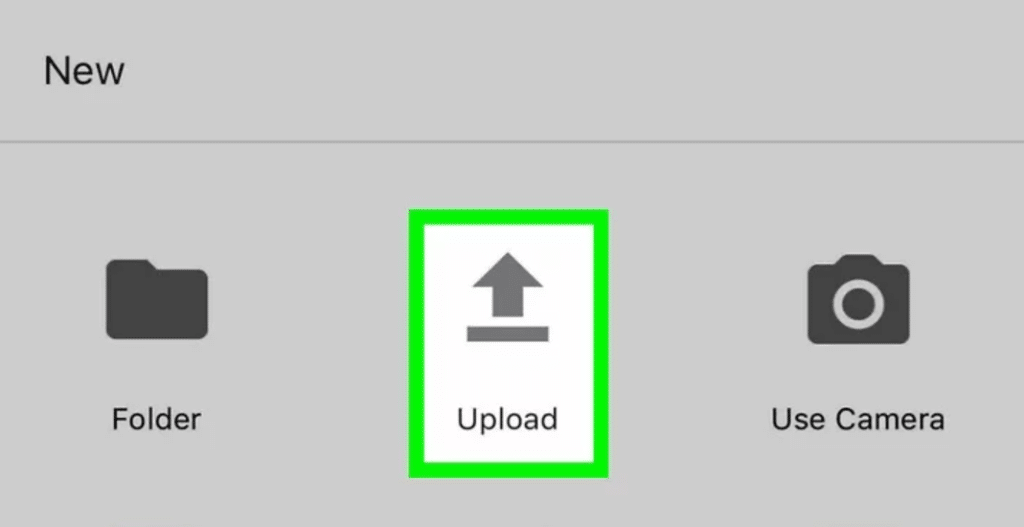
Bước 4: Chọn loại file để tải lên
Tùy thuộc vào việc bạn đang sử dụng iPhone hay Android, bạn sẽ có các tùy chọn tải lên hơi khác nhau.
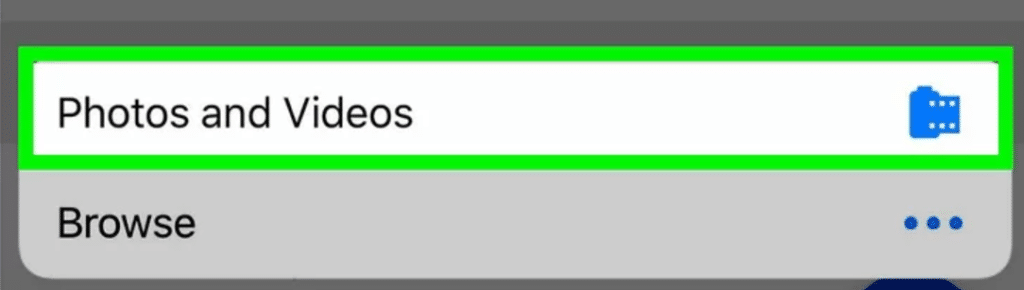
- Trên IPhone: Chạm vào “Photos and Videos” (Ảnh và Video) để chọn ảnh và / hoặc video từ ứng dụng Ảnh của bạn hoặc chạm vào “Browse” (Duyệt) để chọn file từ ứng dụng File trên điện thoại.
- Trên Android: Chọn dựa vào danh sách file trong menu kết quả. Bạn sẽ thấy ít nhất tùy chọn Hình ảnh và Video tại đây.
Bước 5: Chọn file để upload
Chạm và giữ một file để chọn nó, sau đó chạm vào các file khác để tiếp tục chọn chúng.
Bước 6: Chọp nút “Upload”
Nút “Upload” sẽ nằm ở góc trên bên phải của màn hình. Các file đã chọn của bạn sẽ bắt đầu được tải lên Google Drive.
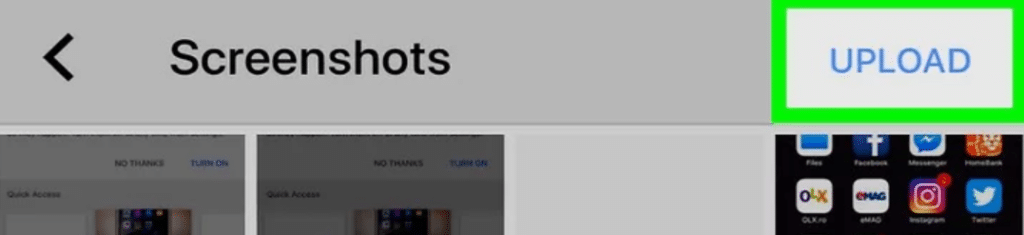
Bước 7: Chờ đến khi các file được upload xong
Khoảng thời gian này sẽ khác nhau tùy thuộc vào kích thước file được tải lên và kết nối Internet của bạn.
Sau khi các file được tải lên xong, bạn sẽ có thể truy cập chúng từ Google Drive trên bất kỳ máy tính hoặc điện thoại thông minh có kết nối Internet nào.
Xem thêm:
- Google Drive là gì? Hướng dẫn cách sử dụng Google Drive
- Cách đăng nhập Google Drive
- Các đồng bộ Google Drive với PC dùng ứng dụng Google Drive
- Cách đồng bộ Google Drive với máy tính
- Cách tải thư mục trên Google Drive về điện thoại
- Cách gỡ Google Drive trên máy tính
- Cách tạo thư mục trên Google Drive
- Cách chia sẻ file trên Google Drive
- Cách tạo Form Google Drive
- Cách copy thư mục trên Google Drive
- Cách tải ảnh lên Google Drive
